Hogyan kell bekapcsolni a szkennert
 Munka és tanulás közben gyakran használunk szkennert. Ebben a cikkben megvizsgáljuk, hogyan lehet számítógéphez csatlakoztatni, és milyen nehézségek merülhetnek fel.
Munka és tanulás közben gyakran használunk szkennert. Ebben a cikkben megvizsgáljuk, hogyan lehet számítógéphez csatlakoztatni, és milyen nehézségek merülhetnek fel.
A cikk tartalma
Hogyan csatlakoztassa a szkennert a számítógéphez és kapcsolja be
Az eszköz csatlakoztatása többféle módon történhet:
- USB-kábel és illesztőprogram-lemez használatával. Lapolvasó vásárlásakor USB-kábel és meghajtólemez is jár hozzá. Először is csatlakoztatnia kell az USB-kábel egyik végét a lapolvasó csatlakozójához, a másik végét pedig a számítógépes berendezés csatlakozójához. Ezután várjon néhány percet, amíg az operációs rendszer észleli a hozzá csatlakoztatott eszközt. Ha a berendezés nem található, telepítse az illesztőprogramokat, és próbálja meg újra csatlakozni. Az illesztőprogramok telepítése után a „Beállítások varázsló” megjelenik a képernyőn, majd követnie kell a javasolt műveleteket. Ezután indítsa újra a számítógépet és a lapolvasót a további munkához. Ha végzett, az új hardver parancsikonja települ az asztalra.

- Hálózati szkenner használata. Az USB-kábel csatlakoztatása után válassza ki a „Vezérlőpult” és a „Hálózat” részt a „Start” menüben. A „Hálózati és hozzáférés-vezérlő központban” indítsa el az „Eszközök megtekintése” elemet, és válassza ki az eszköz típusát. Ezután a kapott utasításokat követve „Telepítse”. Ezután kattintson a „Tovább” és a „Befejezés” gombra.
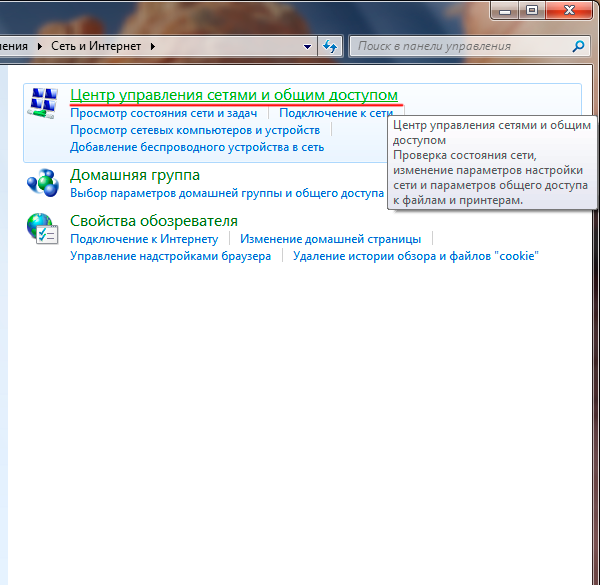
A jövőben, ha szkennerrel ellátott számítógépet használ, nem kell minden alkalommal telepítenie az illesztőprogramokat.Csak csatlakoztassa a kábelt, és lépjen a „Beállítások varázslóba”, aktiválva a csatlakoztatott berendezés működését.
FONTOS! Ha nincs meghajtó lemez, akkor könnyen letölthetők az interneten keresztül a gyártó hivatalos webhelyéről.
Lehetséges hibák és nehézségek a lapolvasó csatlakoztatásakor
Szkenner csatlakoztatásakor figyelembe kell vennie néhány árnyalatot:
- A lapolvasó berendezés megfelelő működéséhez nem elég egyszerűen csatlakoztatni a számítógéphez és telepíteni az illesztőprogramokat. Számos képfelismerő és szkennelő program játszik fontos szerepet, ezek közé tartozik: Adobe Photoshop, VueScan stb. Ezen programok és a lapolvasó eszközzel való kompatibilitás ellenőrzéséhez meg kell nyitnia a „Fájl” elemet mindegyik menüben. . Ezután lépjen az „Importálás” elemre, és ellenőrizze, hogy van-e egy vonal, amely jelzi a berendezés modelljét.
- A szükséges dokumentumok beolvasása közben ne nyomja meg a készülék fedelét, ha az nem záródik be. Ellenkező esetben súlyosan megsérülhet. Az üveggel is óvatosan kell bánni: ne karcolja meg, ne nyomja meg stb.
- Ha problémák merülnek fel olyan beolvasó eszközzel végzett munka során, amelyet nem az üzletben vásároltak, akkor el kell vinnie egy szervizközpontba. A probléma oka bármi lehet: meglazult a kábel, kiégtek az alkatrészek, hiba történt az illesztőprogramok telepítésekor stb.
- Házasságkötésre is van lehetőség. Ebben az esetben kapcsolatba kell lépnie az üzlettel, ahol ellenőrizni fogják a berendezés hibáit.
Ha valóban hibát találnak, akkor cserébe új szkennert kap. Ha nincs gyári hiba, megpróbálhatja újra telepíteni az illesztőprogramokat.






Ha a probléma más eszközök leválasztása után is megoldódik, a HP azt javasolja, hogy telepítsen tápellátással rendelkező USB-elosztót több eszköz csatlakoztatásához.